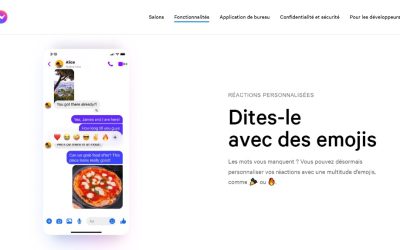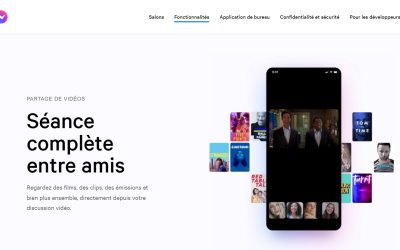メッセンジャーのプロフィール画像を変更する方法(3ステップ)
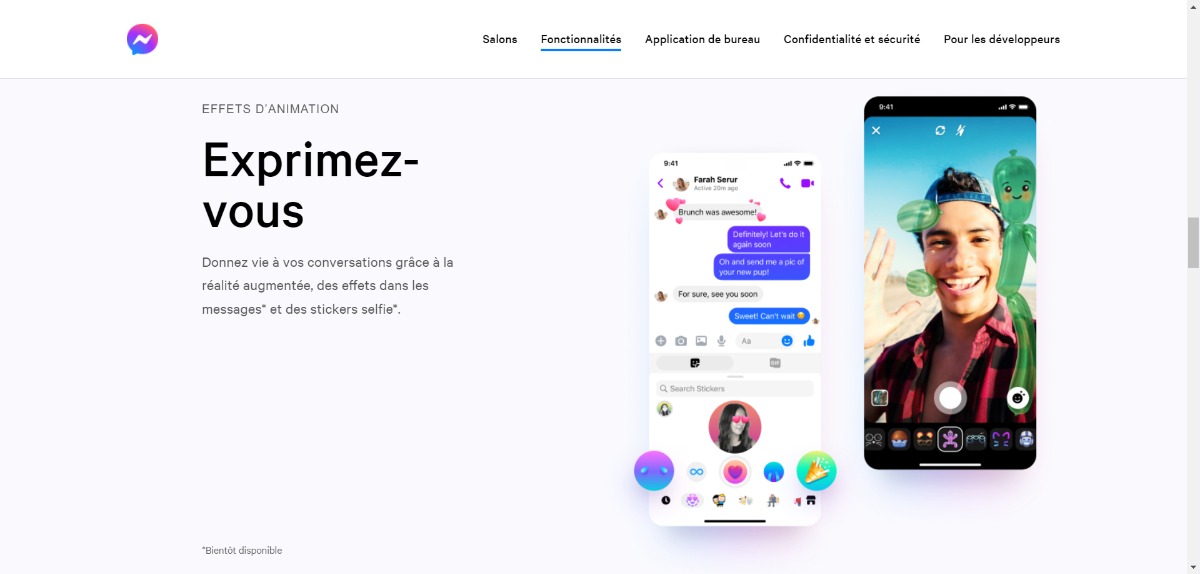
2022年にメッセンジャーのプロフィール写真を変更したい?
どうしたらいいかわからない?
手続きはそれほど単純ではないので、これは普通のことだ。
MessengerやMessengerの設定などでプロフィール写真を直接変更することはできません。
メッセンジャーのプロフィール写真を変更する必要があります Facebookモバイルアプリケーション経由 またはフェイスブックのウェブ版。
メッセンジャーはFacebookアカウントに直接リンクしています。
この方法は iPhone (iOS)と アンドロイド サムスン、ファーウェイ、シャオミ、オッポ、レアルメ...。
ここでは、Facebookアプリケーションを使ってプロフィール写真を変更することに焦点を当てます。
記事更新 2022年5月.
2022年、メッセンジャーのプロフィール画像を変更するには?
2022年にメッセンジャーのプロフィール写真を変更するには:iPhoneまたはAndroidでFacebook(モバイルアプリケーションまたはウェブ版)を開き、プロフィール写真をクリックし、「プロフィール写真を選択」で写真を選択し、保存します。
Facebookのメッセンジャーのプロフィール写真を変更しました。
なお、メッセンジャーはフェイスブック(メタ)とインスタグラムのメッセージング・アプリケーションであり、2つのプラットフォームは互いにつながっている。
メッセンジャーのプロフィール画像を変更するには、以下の手順が必要です。 Facebookのプロフィール写真を変更する。
Facebookのプロフィール画像を変更すると、メッセンジャーのプロフィール画像も変更されます。
20222年、メッセンジャーにはプロフィール写真を変更できる機能はない。
メッセンジャーはFacebookのプロフィール画像を使用しています。
ここにガイドがあります。 3段階 (Facebookから)Messengerのプロフィール写真を変更する(スクリーンショット付き)。
1.Facebookアプリケーションを開き、プロフィール写真を選択します。
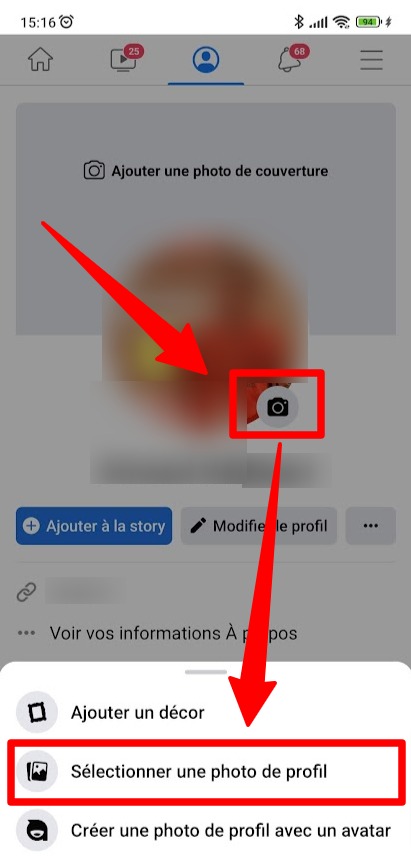
Facebookを開く > サインイン > メニュー > プロフィールを表示 > プロフィール写真 > プロフィール写真またはビデオを選択します。
最初のステップは、フェイスブックを開き、プロフィール写真を変更することです。
まず、iPhoneまたはAndroid(Samsung、Xiaomi、Huawei、Oppo、Realmeなど)でFacebookアプリケーションを開きます。
デスクトップ・コンピューターでもできますが、このガイドのスクリーンショットはFacebookアプリケーションのものです。
フェイスブックを開いたら、アカウントにログインしてください、
接続先のアカウントは 同 メッセンジャーで使っている
Facebookにログインしたら、下のナビゲーションバーにあるメニューアイコンを選択します。
メニューの最初のタブには、あなたの名前、プロフィール写真、そして「プロフィールを見る」というキャプションが表示されます。
プロフィールを見る」を選択 あなたのFacebookプロフィールを表示します。
プロフィールに カメラのアイコンを選択 プロフィール写真に
次に「プロフィール写真を選択」を選択します。 をクリックしてプロフィール写真を変更してください。
次のステップでは、フォトロールからプロフィール写真を変更する方法をご紹介します。
2.写真を選ぶ
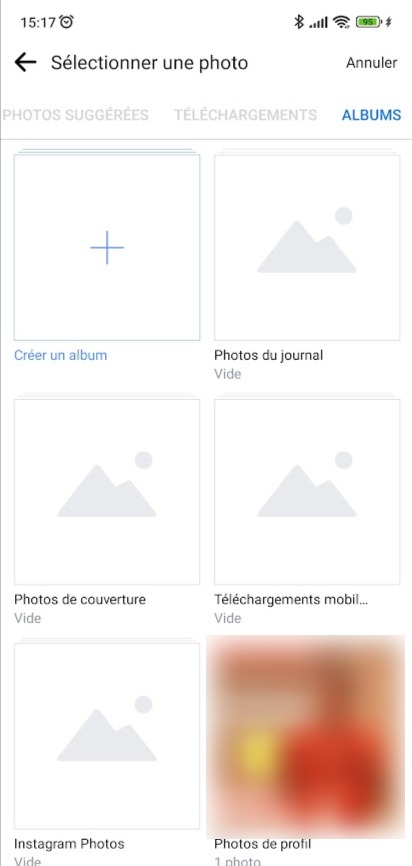
カメラリストから既存の写真/ビデオを選択するか、カメラアイコンを選択してその場で写真/ビデオを撮影します。
プロフィール写真を選択」を選択すると、様々な写真が表示されます。
Facebookでは、過去に撮影した写真やビデオを選択することができます。
また、その場で写真やビデオを撮影し、プロフィール写真に設定することもできる。
次に写真を選択します。 を使用したい。
ただし、その場で写真やビデオを撮りたい場合は、画面右上のカメラアイコンを選択する。
次に、「Ok」を選択し、もう一度「Ok」を選択して、フェイスブックのカメラへのアクセスを許可します。
最後に丸いボタンを押して写真を撮る。
最後のステップに進み、プロフィール写真として選んだ写真やビデオを保存する方法をご覧ください。
3.保存」を選択する。

保存」を選択し、プロフィール写真を変更します(Messengerのプロフィール写真が変更されます)。
写真またはビデオを選択すると、編集ページに移動します。
写真をトリミングしたり、背景を追加したり、一時的なものにするなど、使える編集オプションはたくさんある。
一時的なものにしたい場合は、1時間、1日、1週間、またはカスタマイズした期間を選ぶことができる。
また、次のこともできる。 "ニュースフィードでアップデートを共有する"
このオプションはデフォルトで有効になっている。
プロフィール写真を変更したことを他人に知られたくない場合は、このオプションのチェックを外して無効にすることができます。
もしあなたが ニュースフィードで更新を共有する」オプションを有効にする。写真にキャプションをつけることもできる。
そして最後に...、 保存」を選択する。 をクリックして、写真またはビデオをプロフィール写真として保存します。
Facebookのプロフィール画像を変更すると、メッセンジャーのプロフィール画像も変更されます。
これを確認するには、フェイスブックを閉じてメッセンジャーを開く。
Messengerを開くと、プロフィール写真がFacebookで変更したものと同じになっているのがわかる。
おめでとうございます。Messengerのプロフィール写真の変更が完了しました。
結論
メッセンジャーでプロフィール写真を変更できる理由はいくつかあります:
あなたには 旧プロフィール写真 もはやあなたには見えないので、最新の写真を載せたい。
人々があなたを認識しなくなるかもしれないからだ。
それどころか、「匿名」のプロフィール写真を載せて、誰もあなたを認識できないようにしたいのだ。
FacebookやMessengerで自分の写真を非表示にしたいのは、次のような理由からです。 匿名またはプライバシーの理由...それは君の権利だ!
Facebook、Messenger、Twitter、Instagram、TikTok...など、さまざまなソーシャルメディア・プラットフォームで簡単にあなたを見つけることができるため、プロフィール写真を統一することを忘れないでください。
友人や家族がメッセンジャーやフェイスブックであなたを認識できなくなるからだ!
3ステップで簡単にプロフィール写真を変更できます。
メッセンジャーのプロフィール写真は 同 Facebookのプロフィール写真よりも。
*
2022年のFacebookメッセンジャーに関するその他の質問:
2022年、Messengerのプロフィール画像を変更できないのはなぜですか?
メッセンジャーでプロフィール写真を直接変更することはできません。 というのも、そのためのパラメーターがないからだ。
メッセンジャーでは、メッセージの配信設定など、特定の設定のみ変更できます。
プロフィールを変更したい場合(プロフィール写真やプロフィール情報など)、 フェイスブックに行く必要がある そのためだ!
2022年にFacebookなしでMessengerのプロフィール写真を変更できますか?
Facebookがなければ、Messengerのプロフィール写真を変更することはできません。 2022年
メッセンジャーではプロフィール写真を直接変更することはできません。
メッセンジャーで変更できる設定は、フェイスブックのものに限られている。
MessengerはFacebookと連携しているため、Messengerでプロフィール画像を変更したい場合は、以下の手順が必要です。 Facebookのプロフィール画像を変更する.
2022年、メッセンジャーで別のプロフィール写真を使うことはできますか?
いいえ、2022年にはメッセンジャーで別のプロフィール写真を使うことはできません。
Messengerのプロフィール写真はFacebookのプロフィール写真と同じになります。
メッセンジャーはフェイスブックと連携しており、同じデータベースを共有しているからだ。
*
また、他の記事もご覧ください。 ガイド フェイスブック 2022 :
- Messengerでグループを作成する方法(5つの簡単なステップ)
- Facebook Messengerにボイスメッセージをダウンロードする方法を教えてください。
- Facebookのプロフィール写真を削除する方法(3回クリックするだけ)
ご遠慮なくお問い合わせください。 コンタクト この件に関してコメントや質問があればどうぞ。
あなたも好きかもしれない:

アリス・セギュアン
の創設者である。 メディアボス.
情熱 ソーシャルネットワークソーシャルメディア、インスタント・メッセージ、投資、暗号通貨などに関する業務に加え、多くの企業のソーシャルメディア戦略を支援している。
私のソーシャルネットワークのアカウントをフォローしてください。 メディアボスのサブスタック そして ピンタレスト :